本文中含有需要您注意的重要提示信息,忽略该信息可能对您的业务造成影响,请务必仔细阅读。
本文介绍了如何在阿里云 IDaaS 中绑定钉钉-出方向的操作流程,涵盖创建应用、分配权限、选择场景及字段映射等关键步骤,助力用户实现 IDaaS 与钉钉的顺畅对接与数据同步。
快速绑定钉钉
在快速入门或身份提供方菜单中,单击,即可开始快速绑定钉钉-出方向流程。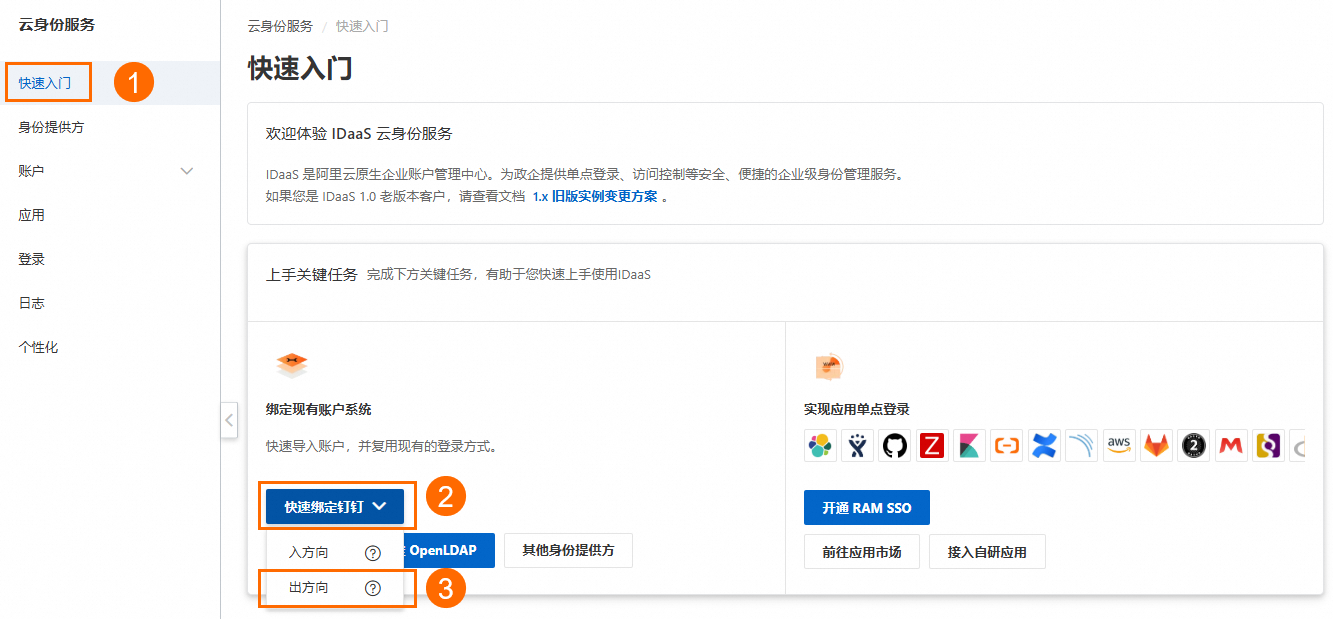
步骤一:创建应用
填写基础信息。
显示名称:用户在登录、使用IDaaS时可能看到。
CorpId:在钉钉开放平台-首页获取。
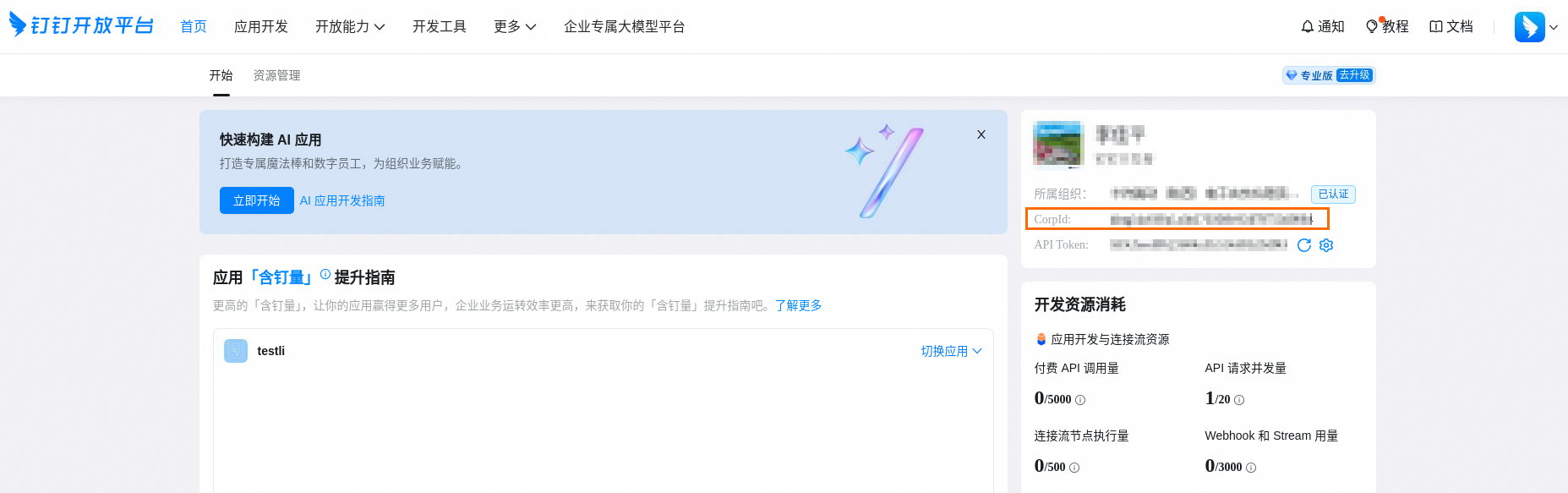
填写应用信息。
在钉钉开放平台-企业内部开发中单击创建应用。
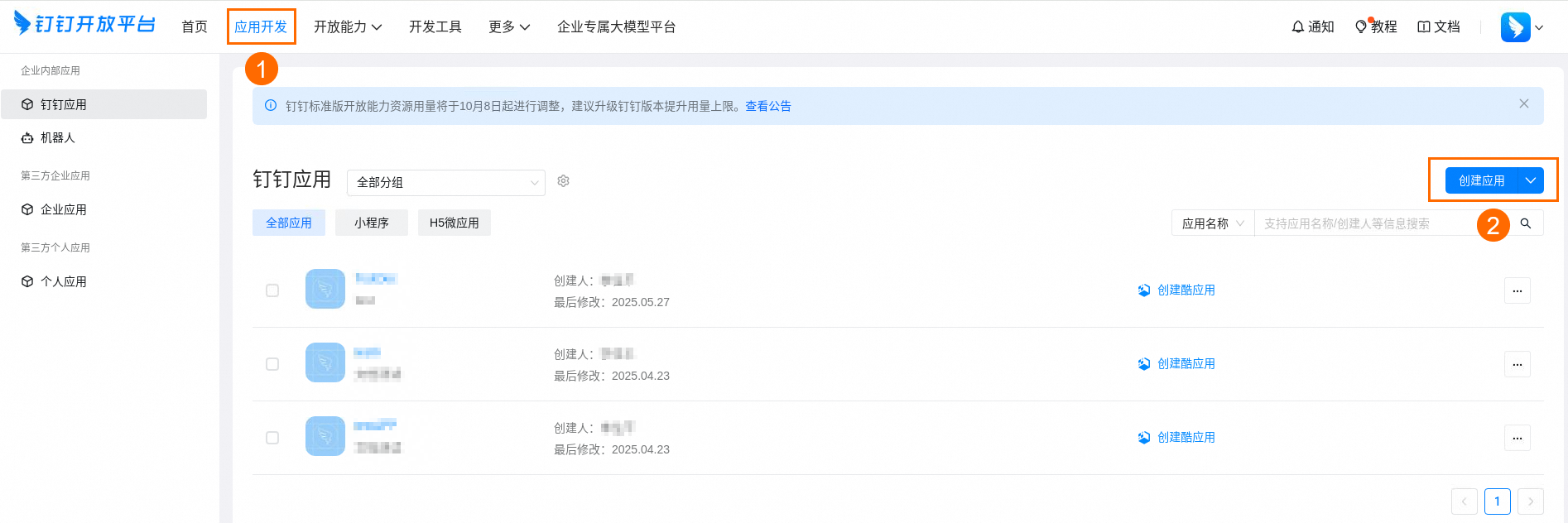
在凭证与基础信息中获取AppKey和AppSecret。
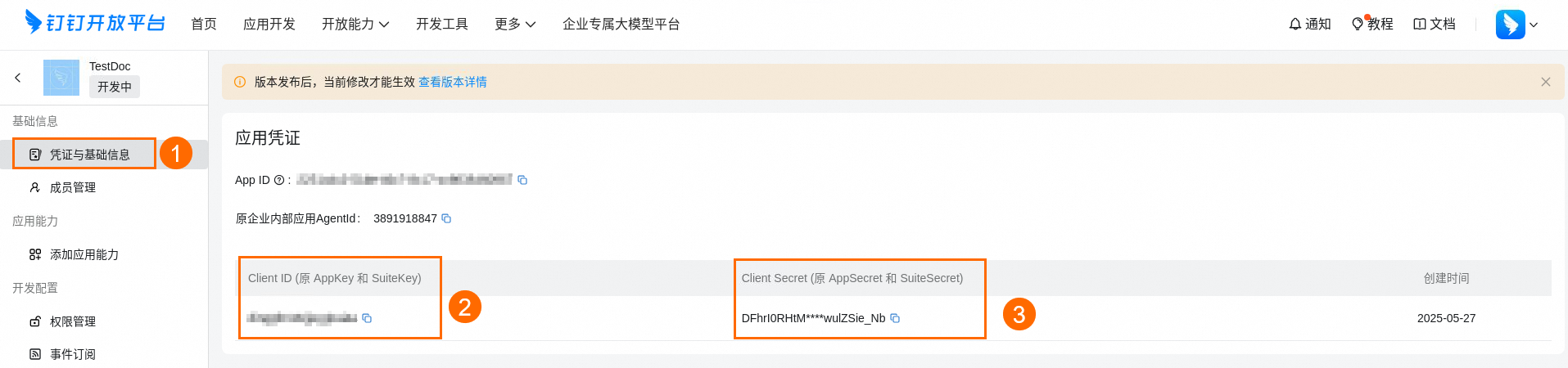
开发信息。
您还需要将以下信息填到钉钉中:
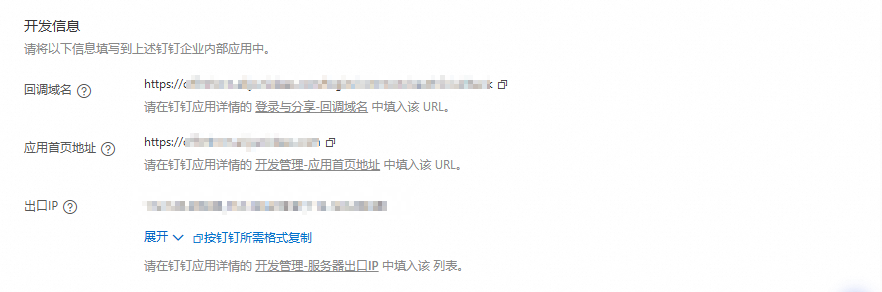
回调域名:填写到应用详情中的。该字段用于钉钉扫码登录,如果不填写将无法使用钉钉扫码登录到IDaaS。
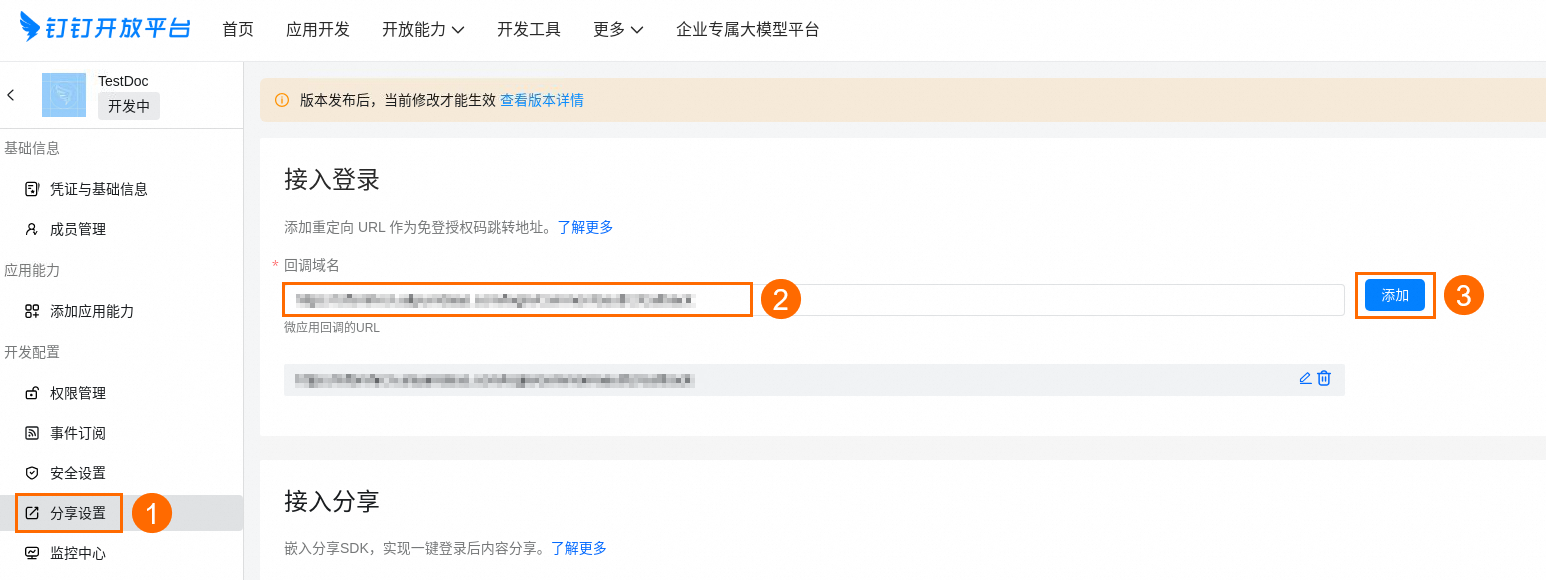
应用首页地址:填写到应用详情中的。配置该字段后,用户在钉钉控制台单击该应用时(在版本管理与发布中可以设置应用的可见范围),可以单点登录到IDaaS应用门户。
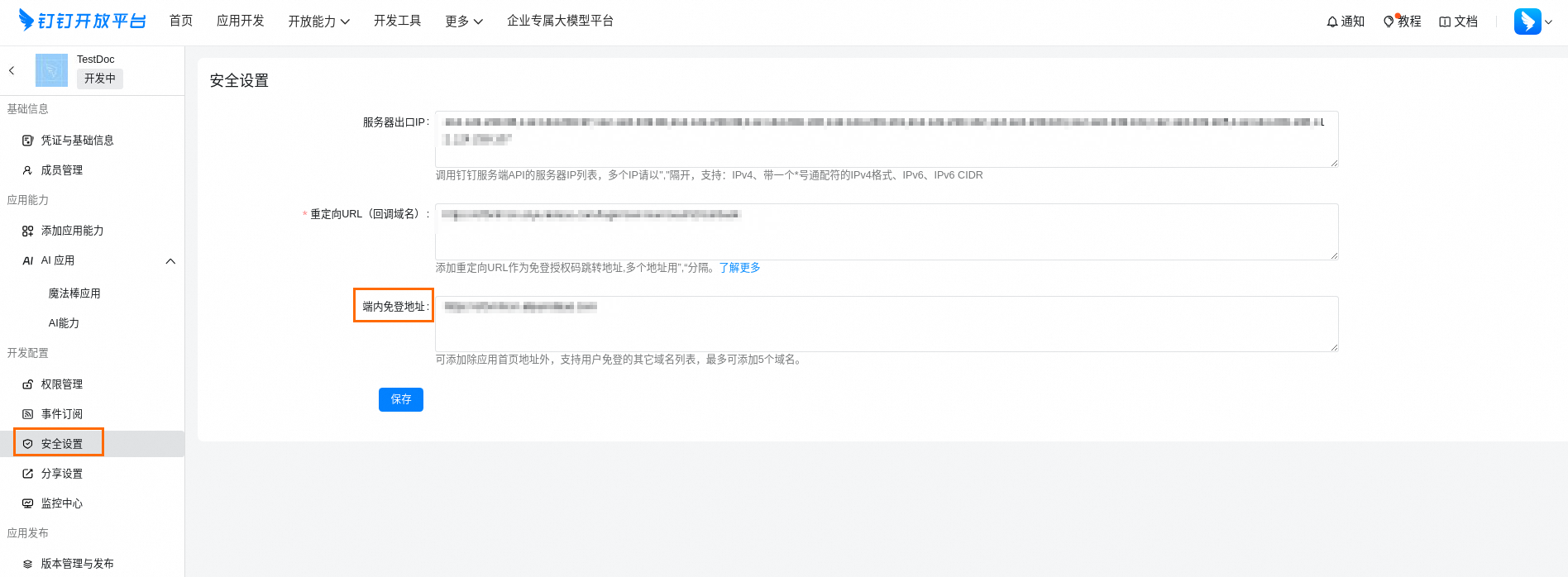
出口IP:如果您希望只有IDaaS可以请求该钉钉应用,请在该钉钉应用页面的安全设置中填写服务器出口IP。
步骤二:分配权限
在当前的钉钉应用中分配权限。单击权限管理,分别在个人权限、通讯录管理和应用管理中勾选全部权限,并单击批量申请。权限范围请选择全部员工。

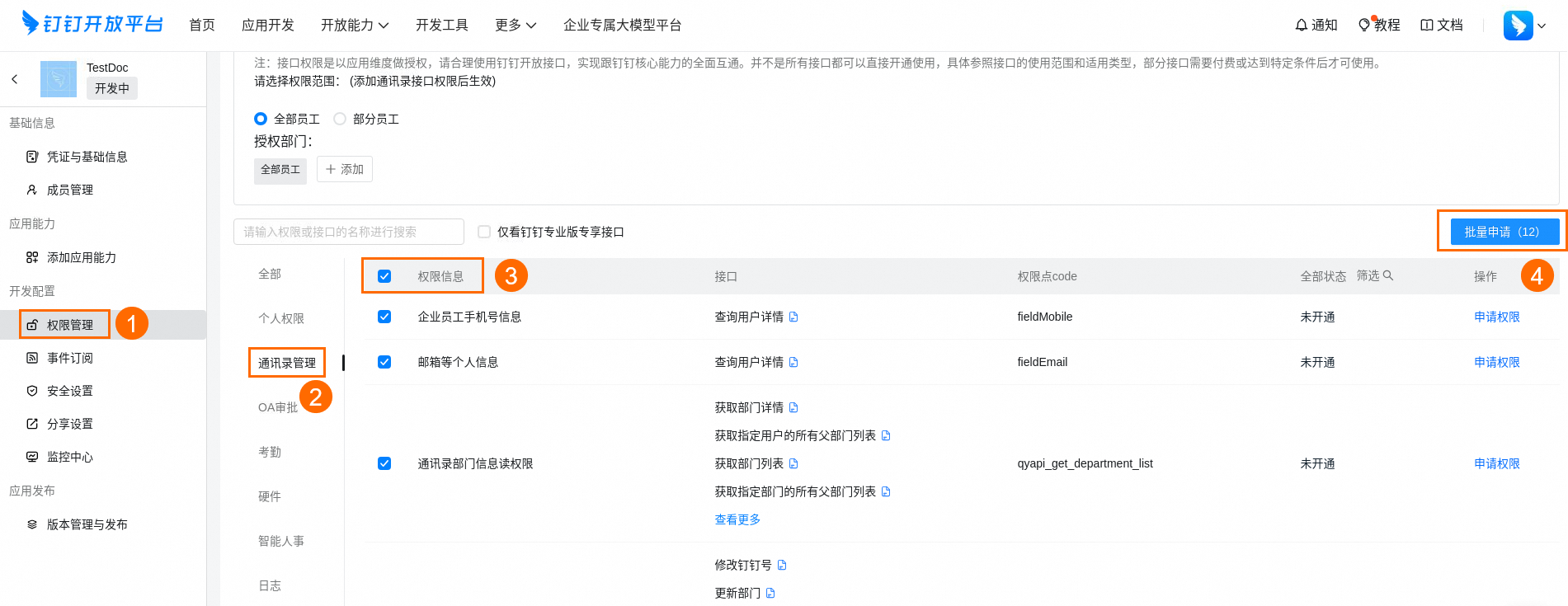
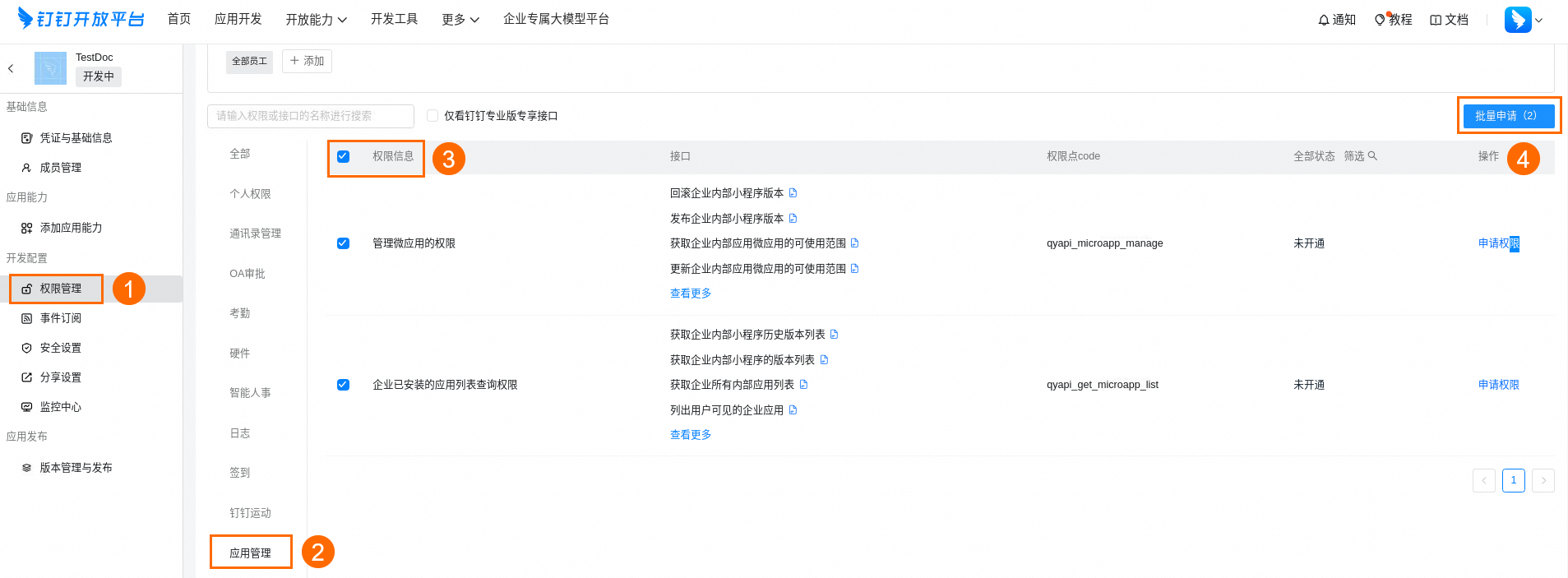
完成授权后,在IDaaS中单击下一步,IDaaS将检查该应用是否拥有钉钉通讯录管理权限,检查通过则完成了配置。
步骤三:选择场景
能力说明
同步方向:同步来源所选的IDaaS的账户/组织数据将会导入到钉钉的这个节点之下。目标节点需要填写钉钉部门ID,可以在钉钉管理后台中编辑部门时可以看到,钉钉根部门的ID默认为1。
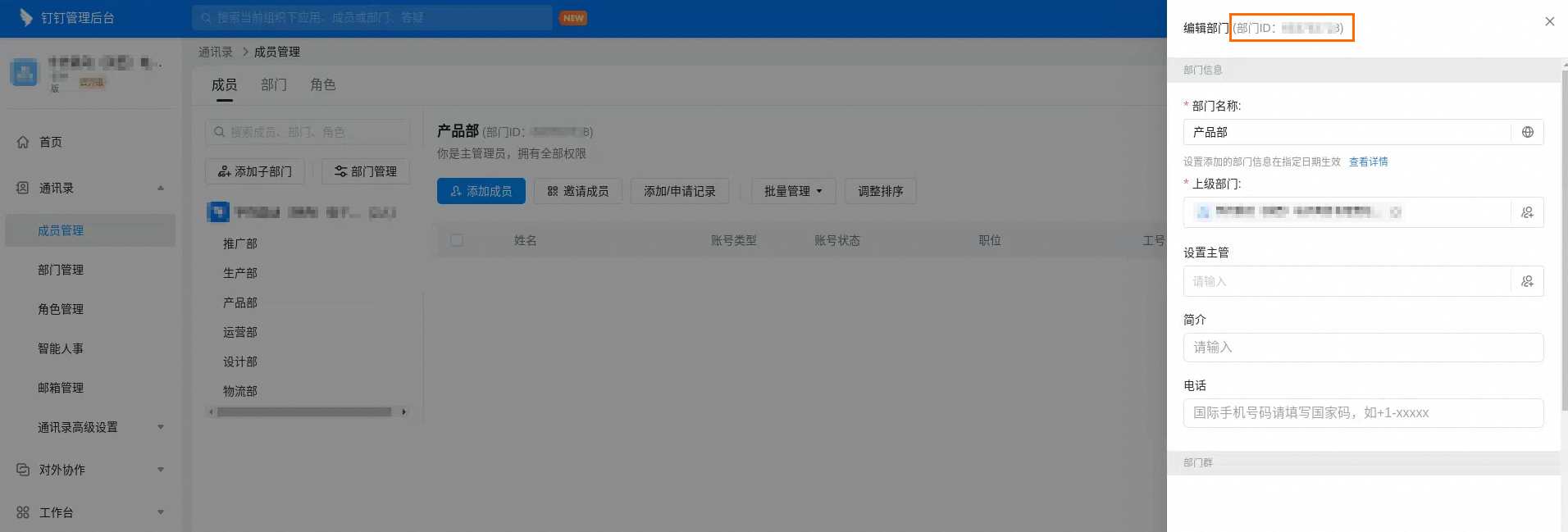
增量同步:启用后,当IDaaS账户/组织数据有变动时,将实时将变动数据同步到钉钉通讯录中。导出到钉钉的账户,IDaaS会根据字段映射中的映射标识与钉钉用户进行匹配(可在字段映射中自定义规则),如果匹配成功,将覆盖更新,否则将创建账户。
钉钉扫码登录:勾选后,会在登录菜单中创建钉钉扫码登录,并处于启用状态,用户可直接扫码登录。
建议使用小范围的数据(或非生产环境)进行测试验证,完成验证后再扩大节点范围,以免因配置有误影响钉钉的数据。
步骤四:字段映射
如果您在钉钉中已存在存量数据,需要IDaaS账户/组织和钉钉用户/部门绑定,或者希望使用IDaaS中账户的某些数据作为钉钉用户的数据,例如将IDaaS账户的显示名作为钉钉用户的姓名,则需要在此步骤配置字段映射。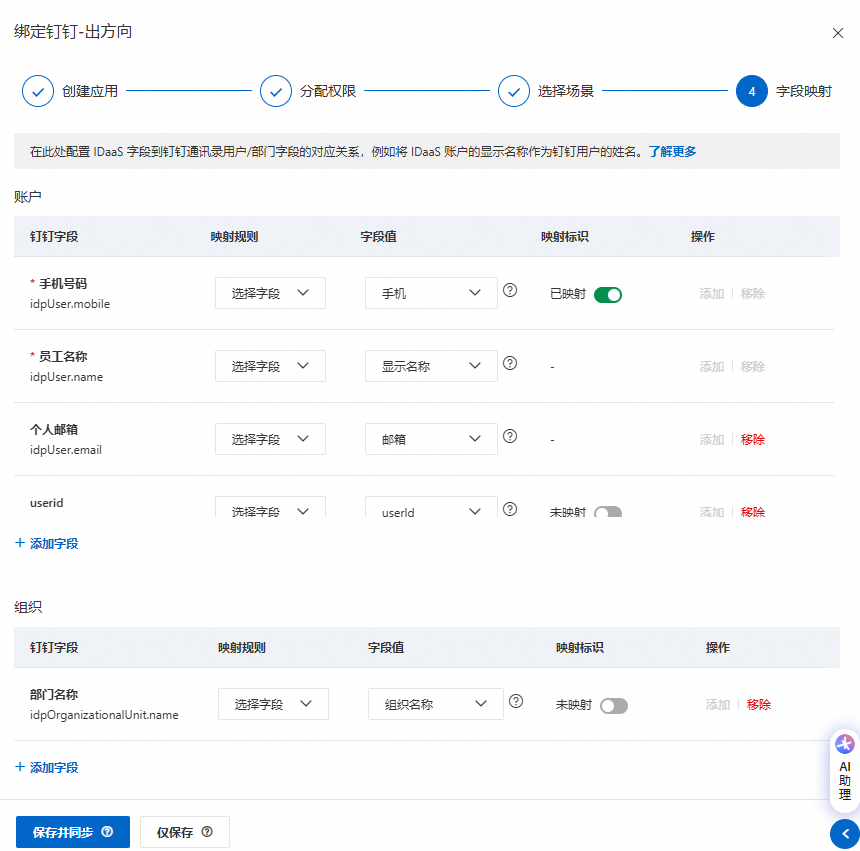
使用IDaaS账户登录专属钉钉时,需确保钉钉用户的userid与IDaaS账户的userid一致。
IDaaS 默认支持钉钉的名称、手机号、邮箱、职位、工号等字段值的自定义,如果您需要使用其他字段(比如办公地点),您可以添加字段。
字段名称:仅在IDaaS中显示使用。
字段标识:需要使用钉钉字段名称,在当前身份提供方中唯一。以上图为例,办公地点的字段标识是
work_place。更多钉钉字段请看钉钉用户的全部字段、钉钉部门的全部字段。
更多字段映射的说明请查看文档字段映射。
如果确认字段映射的配置准确,可以选择保存并同步,此时将执行一次全量同步,将选择场景中所选的IDaaS数据同步到钉钉;如果您暂不确定字段映射的配置是否准确,可以选择仅保存,后续在该身份提供方的中修改。
使用增量同步前需至少进行过一次全量同步,否则可能导致增量同步失败。
